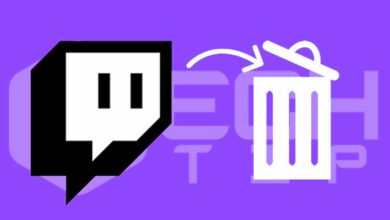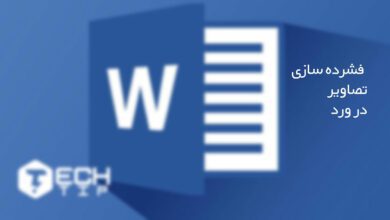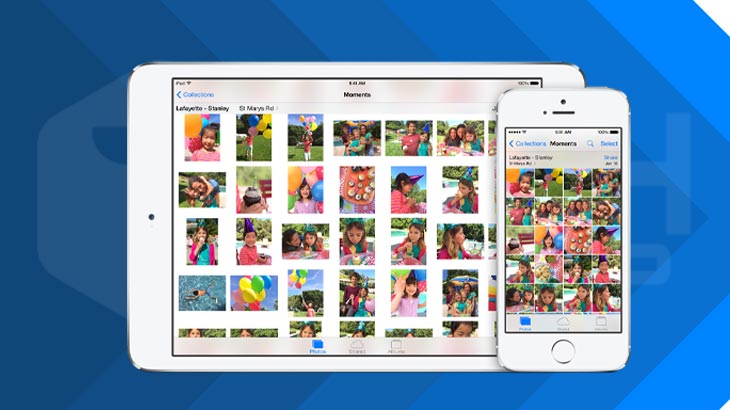
می خواهید عکس های آیفون و آیپد را مرتب کنید اما نمی دانید چگونه عکس ها را در آیفون مرتب کنید ؟ نگران نباشید در ادامه با مرتب کردن عکس های آیفون همراه خواهیم بود .
معدود دستگاه های تلفن همراه کیفیت عکس بهتری نسبت به آیفون شما ارائه می دهند. از وضوح تصویر بالای پیکسل گرفته تا سهولت در همگام سازی عکس ها در تمام محصولات اپل ، دوربین های هوشمند اپل معمولاً یکی از بهترین دستگاه همراه برای گرفتن عکس هستند.
متأسفانه به همین دلیل ، عکس های زیادی خواهیم گرفت . این بدان معنی است که شما تعداد زیادی از عکس های مرتب نشده خواهید داشت . اگر عکس های زیادی دارید و فضای خالی ندارید ، در ادامه نحوه مرتب کردن عکس ها در آیفون با استفاده از چندین روش مختلف ارائه شده است .
مرتب کردن عکس ها در آیفون بر اساس تاریخ
هر بار که عکس می گیرید ، یک قطعه کوچک از ابرداده به آن تصویر وصل می شود. بخشی از این داده ها تاریخ ضبط است که به شما امکان می دهد تا تاریخ خود را جستجو و سازماندهی کنید.
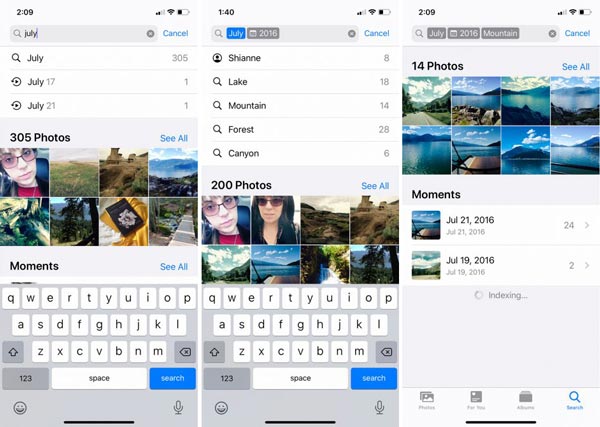
برای مرتب کردن عکس های آیفون بر اساس تاریخ گرفته شده ، مراحل زیر را دنبال کنید :
- برنامه پیش فرض عکس ها را باز کنید و روی آیکون جستجو ضربه بزنید.
- در نوار جستجو ، یک ماه را تایپ کنید. مثلا ما “جولای” را انتخاب کردم.
- هنگامی که “جولای” را تایپ می کنید ، تلفن شما تمام عکس هایی را که در آن ماه گرفتید جمع می کند. از آنجا ، می توانید راحت تر عکس ها را مشاهده کنید .
- به عنوان مثال ، ممکن است تمام عکس هایی را که در جولای سال ۲۰۱۶ گرفتید جستجو کنید.
یکی دیگر از ویژگی های جالب در مورد جستجو و سازماندهی عکس های شما براساس تاریخ این است که آیفون محتوای داخل آن تصاویر را تشخیص می دهد.
به عنوان مثال ، می توانم با استفاده از برچسب “کوه” نتایج جستجوی خود را دوباره تنظیم کنید . این باعث می شود تمام تصاویر کوه هایی که در ژوئیه ۲۰۱۶ گرفته اید ، جمع شود.
مرتب کردن عکس های آیفون بر اساس نام
بهترین راه بعدی برای مرتب کردن عکس ها در آیفون شما بر اساس نام است. این یک روش واقعا مفید برای پیدا کردن عکس های شما یا دوستانتان است.
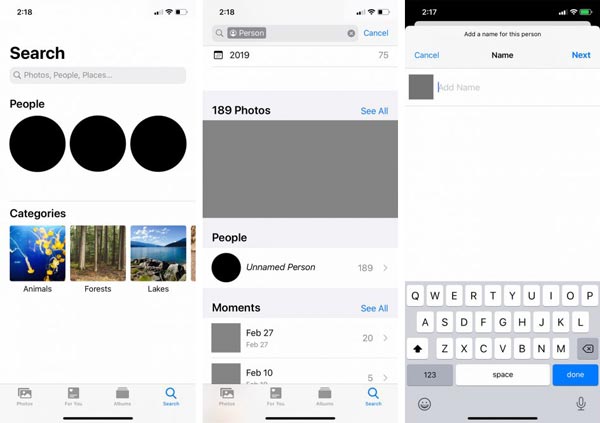
آیفون های مدرن حاوی نرمافزار تشخیص چهره هستند. با بارگذاری یا گرفتن یک تصویر ، تلفن شما به صورت خودکار چهره های مختلف را شناسایی و تشخیص می دهد. سپس هر یک از این چهره های منحصر به فرد را به عنوان “شخص” تعیین می کند. با استفاده از این قابلیت ، عکس ها بدون در نظر گرفتن تاریخ و یا رویداد ، تصاویر مربوط به آن شخص را با هم گروه بندی می کنند.
با این حال ، مرتب کردن عکس های خود را با نام خاص نیاز به کمی تنظیم دارد. در ادامه نحوه انجام این کار آورده شده است:
- ابتدا وارد برنامه Photos در آیفون یا آپید شوید و روی جستجو ” Search ” ضربه بزنید.
- در زیر بخش People ، دایره هایی با صورت افراد مشاهده خواهید کرد. یکی از آن چهره ها را انتخاب کنید و یک فهرست از همه عکس هایی که شامل آن شخص است را مشاهده خواهید کرد.
- همچنین ممکن است خطی را مشاهده کنید که می گوید شخص ناشناس است .
- برای نامگذاری آنها ، روی شخص ناشناس ” Unnamed Person ” و افزودن نام ” Add Name ” ضربه بزنید و سپس نام آنها را وارد کنید. سپس روی گزینه ” Next ” و دکمه انجام شد ” Done ” کلیک کنید .
پس از نامگذاری عکس شخص ، تمام عکس های با چهره خود به طور خودکار با نام آنها برچسب خورده و قابل جستجو می شوند.
اگر وارد بخش آلبوم ها از برنامه Photos شوید ، خواهید دید که دستگاه شما به طور خودکار آلبومی را برای این شخص در زیر People & Places ایجاد می کند.
مرتب کردن عکس های آیفون بر اساس موقعیت مکانی
یکی دیگر از راه های بسیار عالی برای سازماندهی عکس های آیفون شما توسط موقعیت مکانی است. با این حال ، مانند روش سازمان قبلی ، این کار برای آماده شدن نیاز به کار دارد.
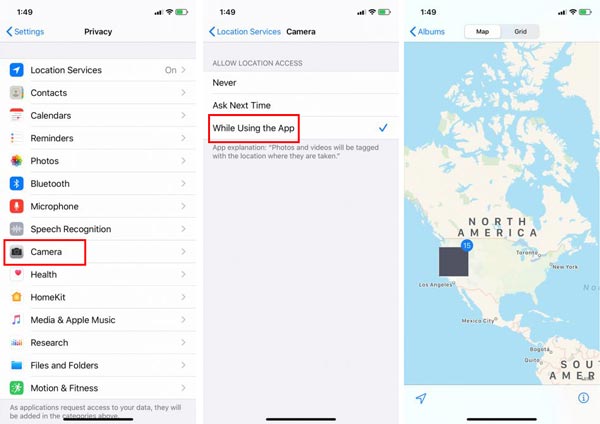
هنگامی که با آیفون خود عکاسی می کنید ، داده های فوق به طور خودکار محل عکس شما را ثبت می کنند ، تا زمانی که خدمات موقعیت مکانی را برای دوربین خود روشن کنید.
برای روشن کردن خدمات موقعیت مکانی مراحل زیر را دنبال کنید :
- به تنظیمات دستگاه خود بروید .
- به بخش حریم خصوصی ” Privacy ” بروید.
- بخش خدمات موقعیت مکانی ” Location Services ” را انتخاب کنید .
- سپس گزینه دوربین ” Camera ” را انتخاب کنید.
- در این چنجره گزینه دسترسی به موقعیت مکانی ” While Using the App ” را انتخاب کنید .
اکنون که این قابلیت روشن شده است ، آیفون شما به طور خودکار تصاویر جدیدی را نشان می دهد. سپس این عکس های مبتنی بر مکان را در یک آلبوم از پیش ساخته مرتب می کند.
برای مشاهده تصاویر خود:
- به برنامه Photos در آیفون خود بروید.
- در زیر بخش آلبومها ” Albums ” از گزینه افراد و اماکن ” People & Places ” ، روی گزینه مکان ها ” Places ” ضربه بزنید.
- بر روی نقشه ، روی تصویر کوچک محلی که می خواهید مشاهده کنید ، ضربه بزنید. تمام تصاویر را از آن مکان مشاهده خواهید کرد.